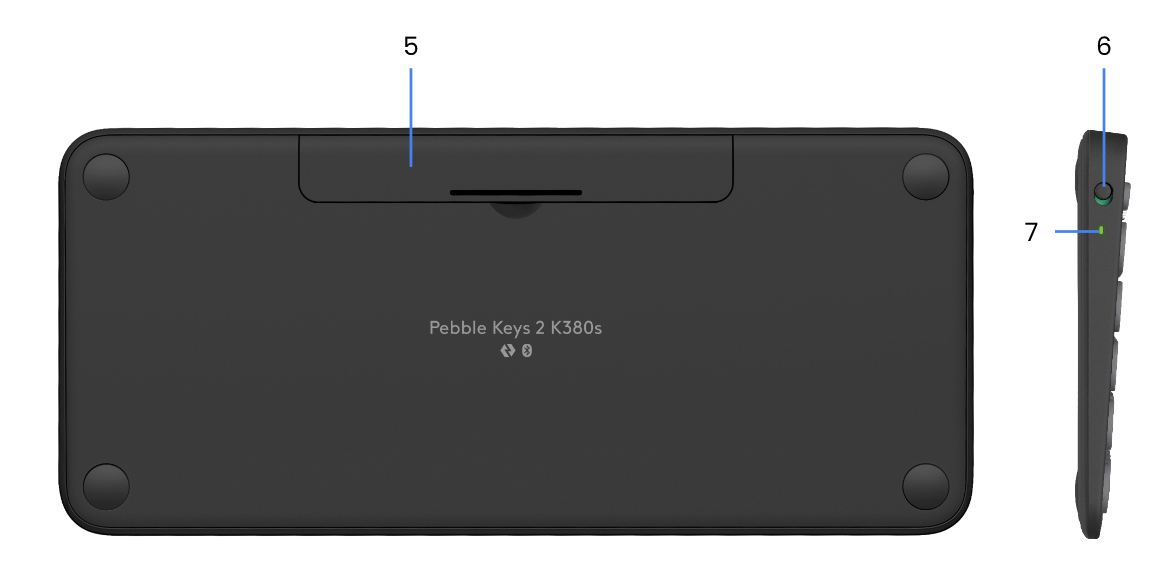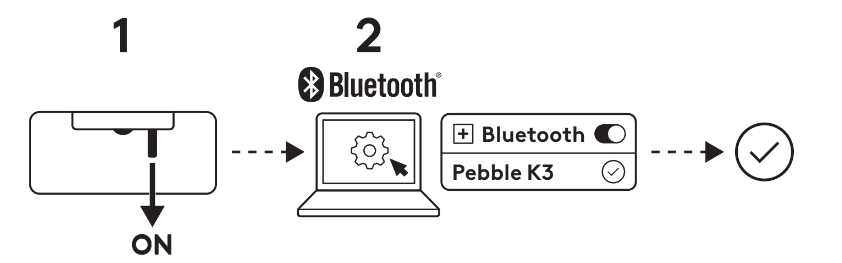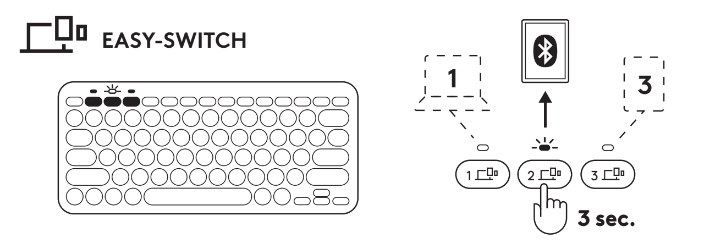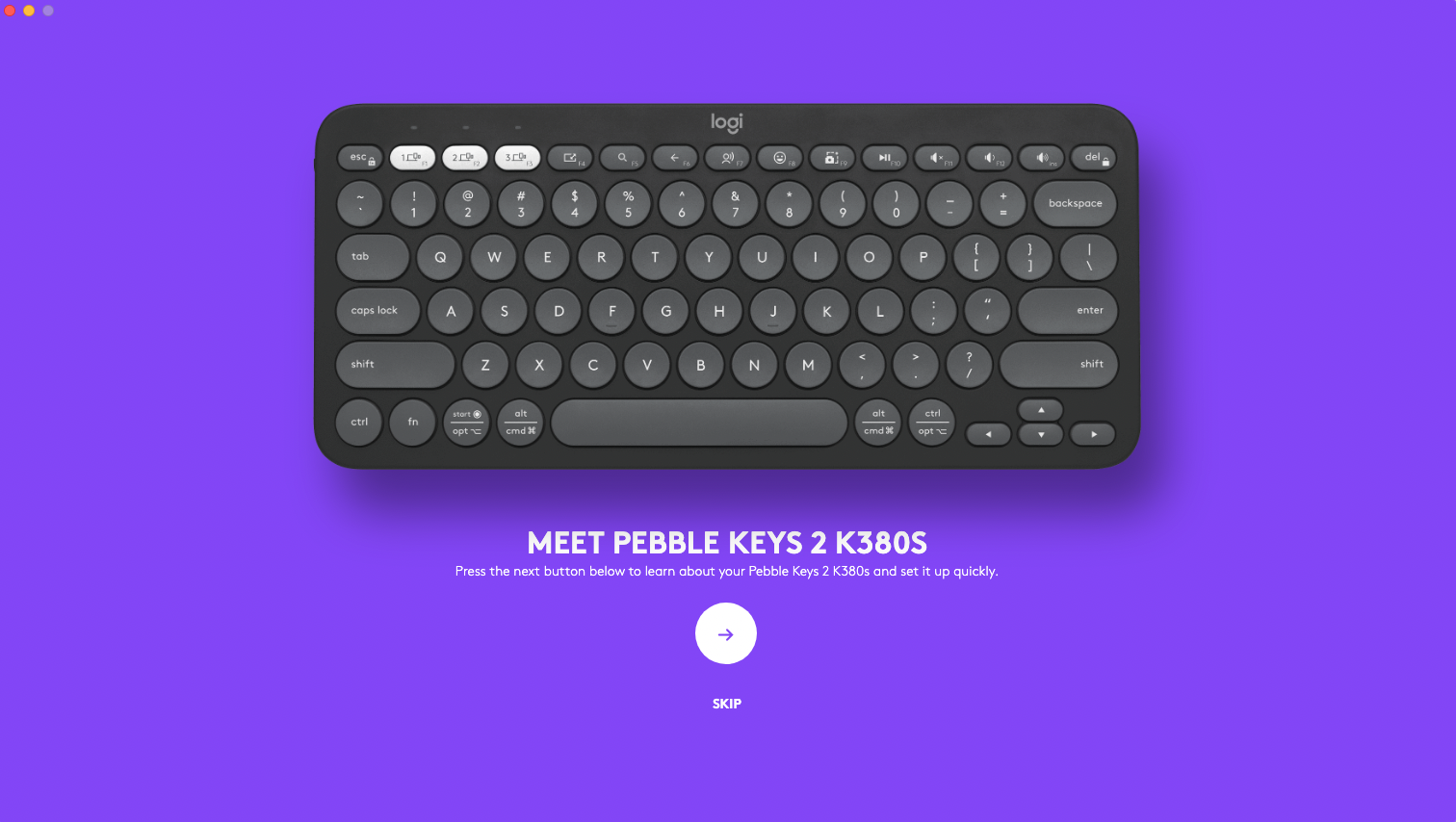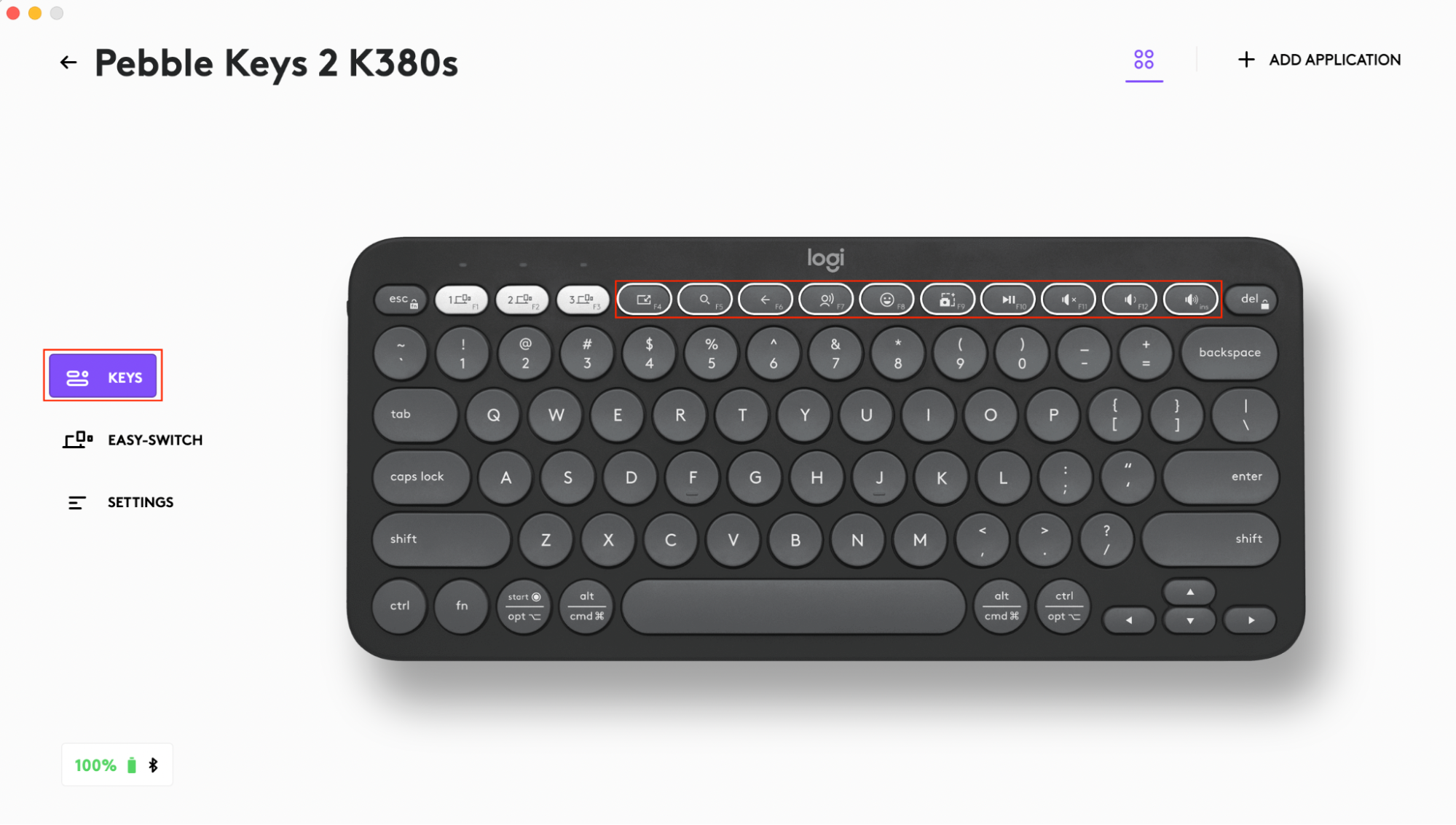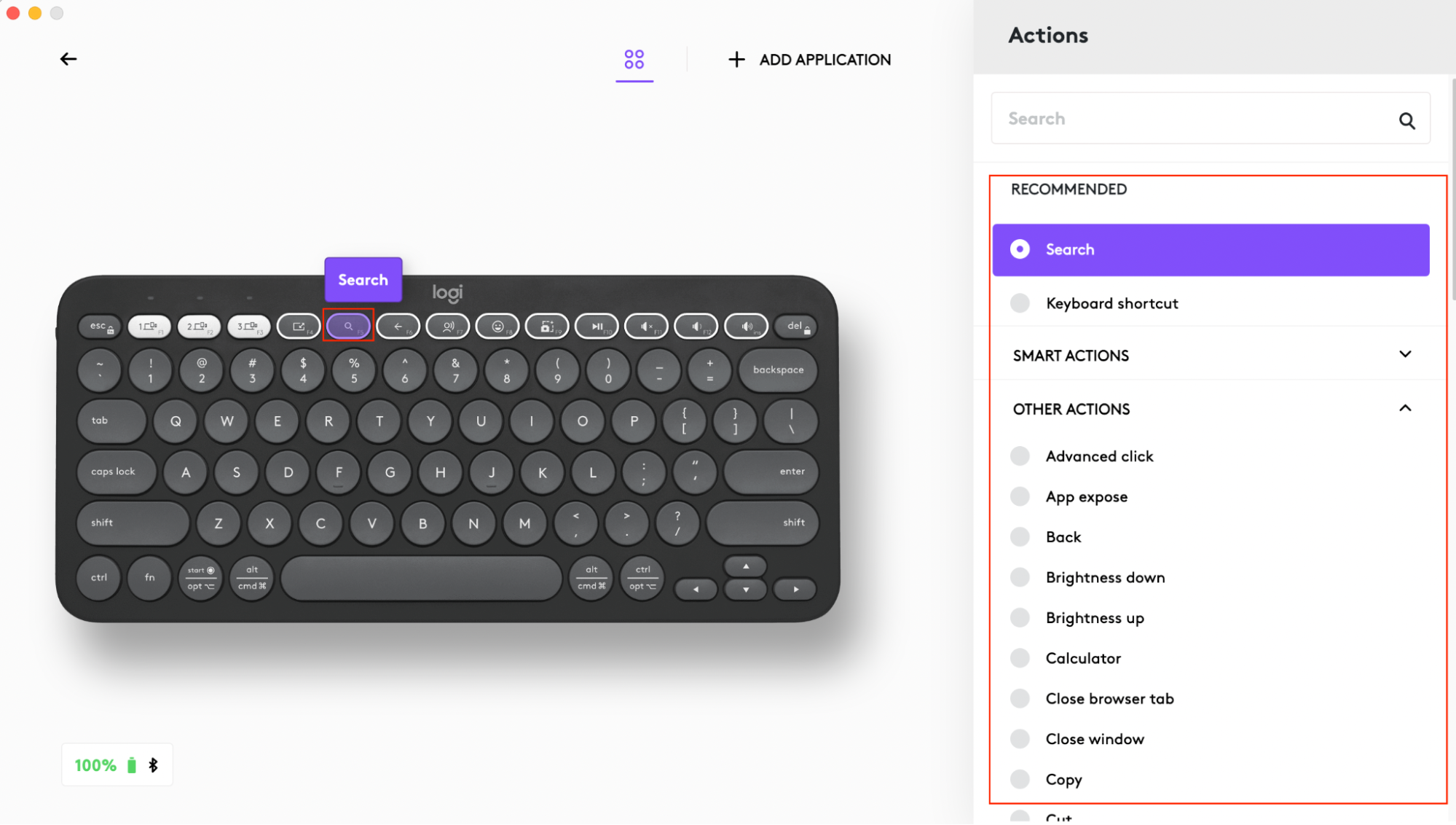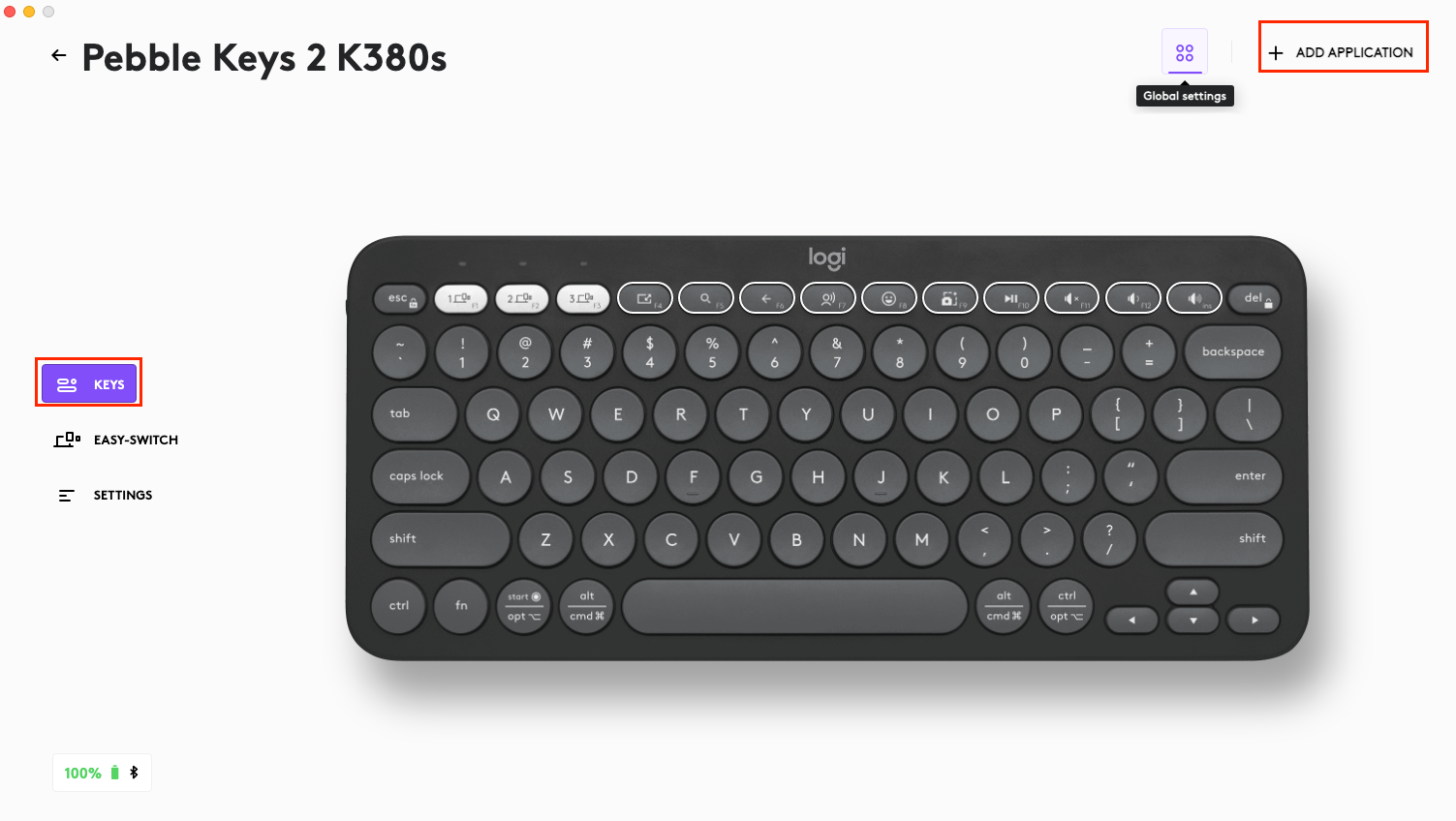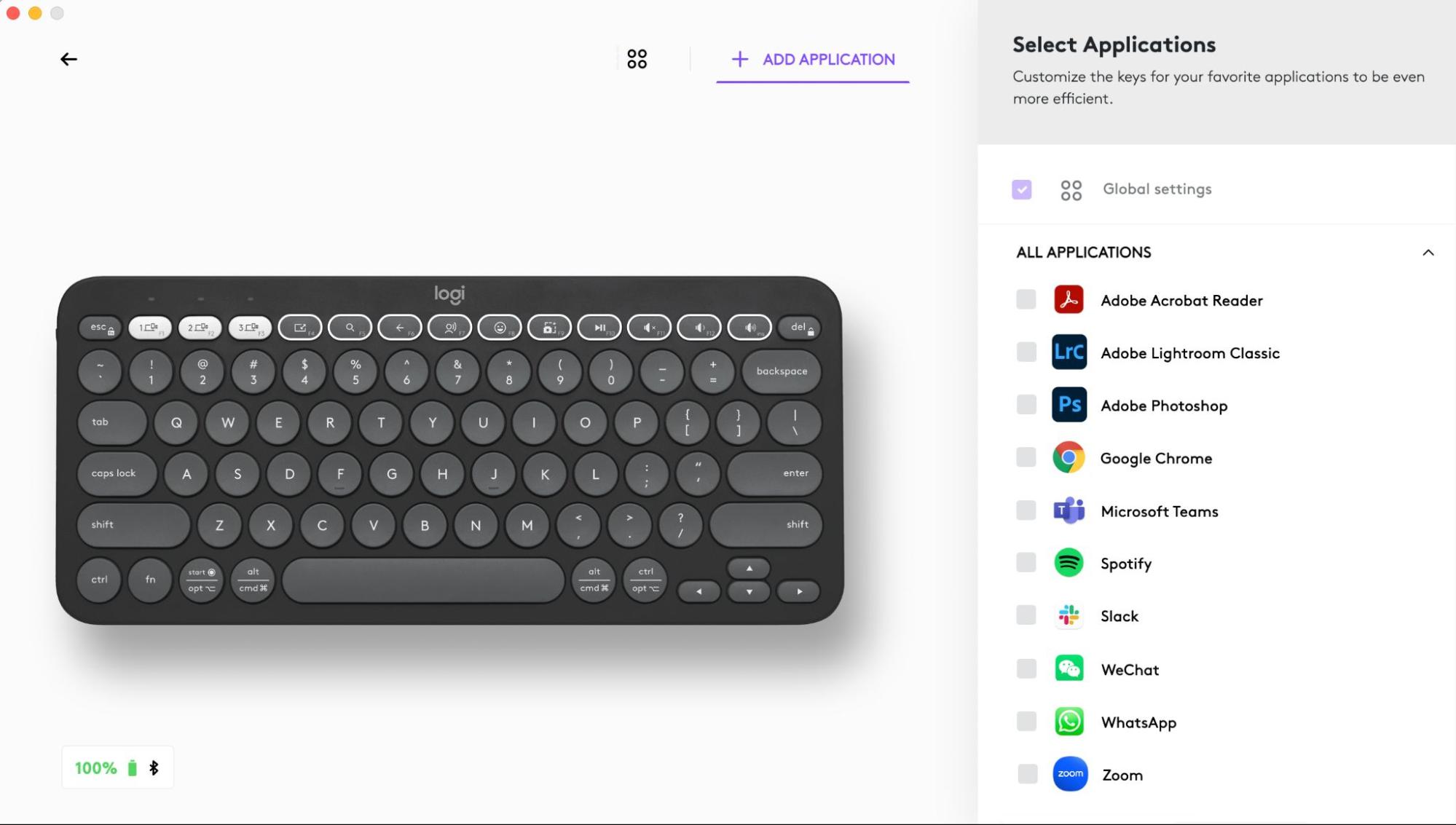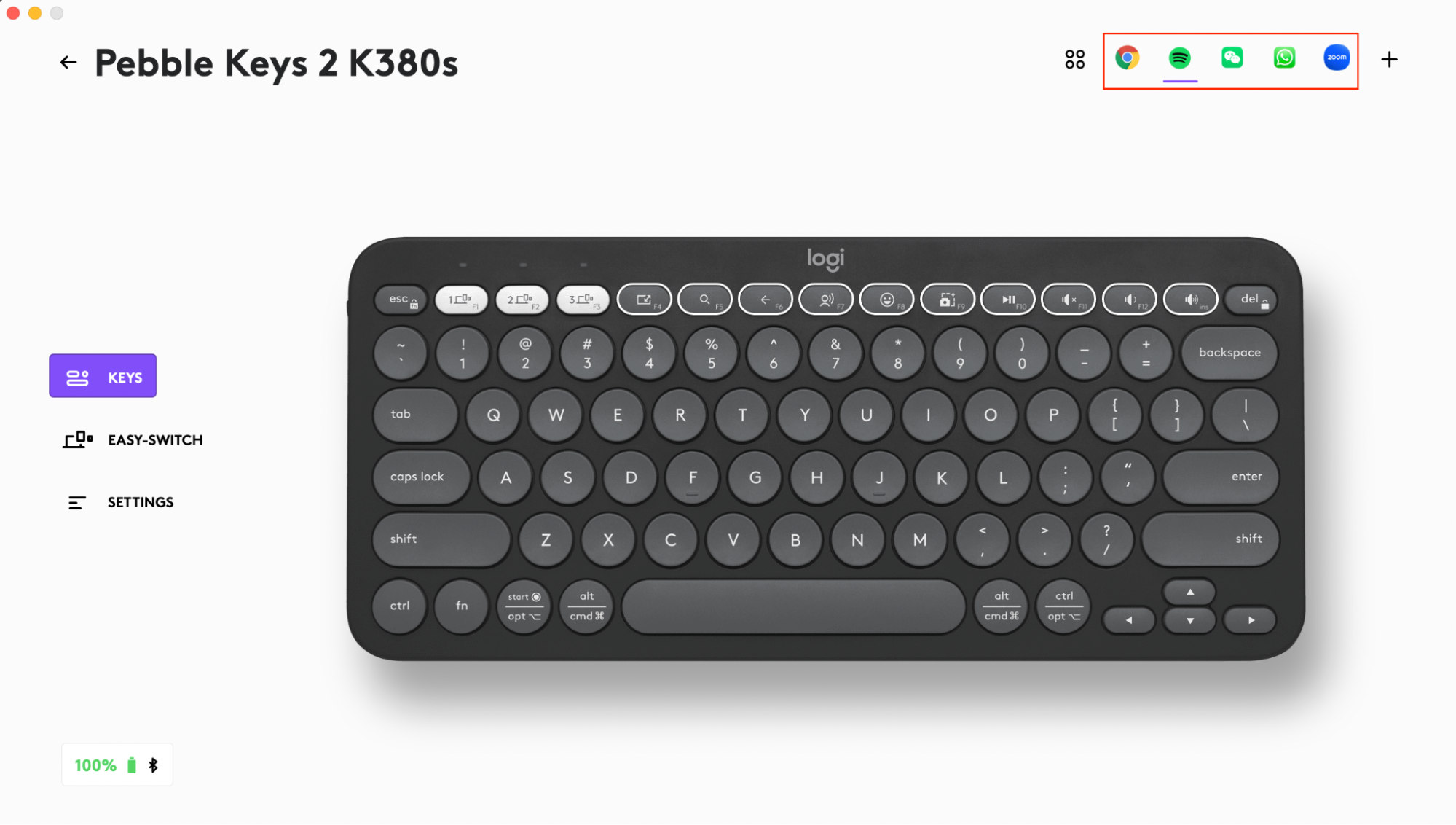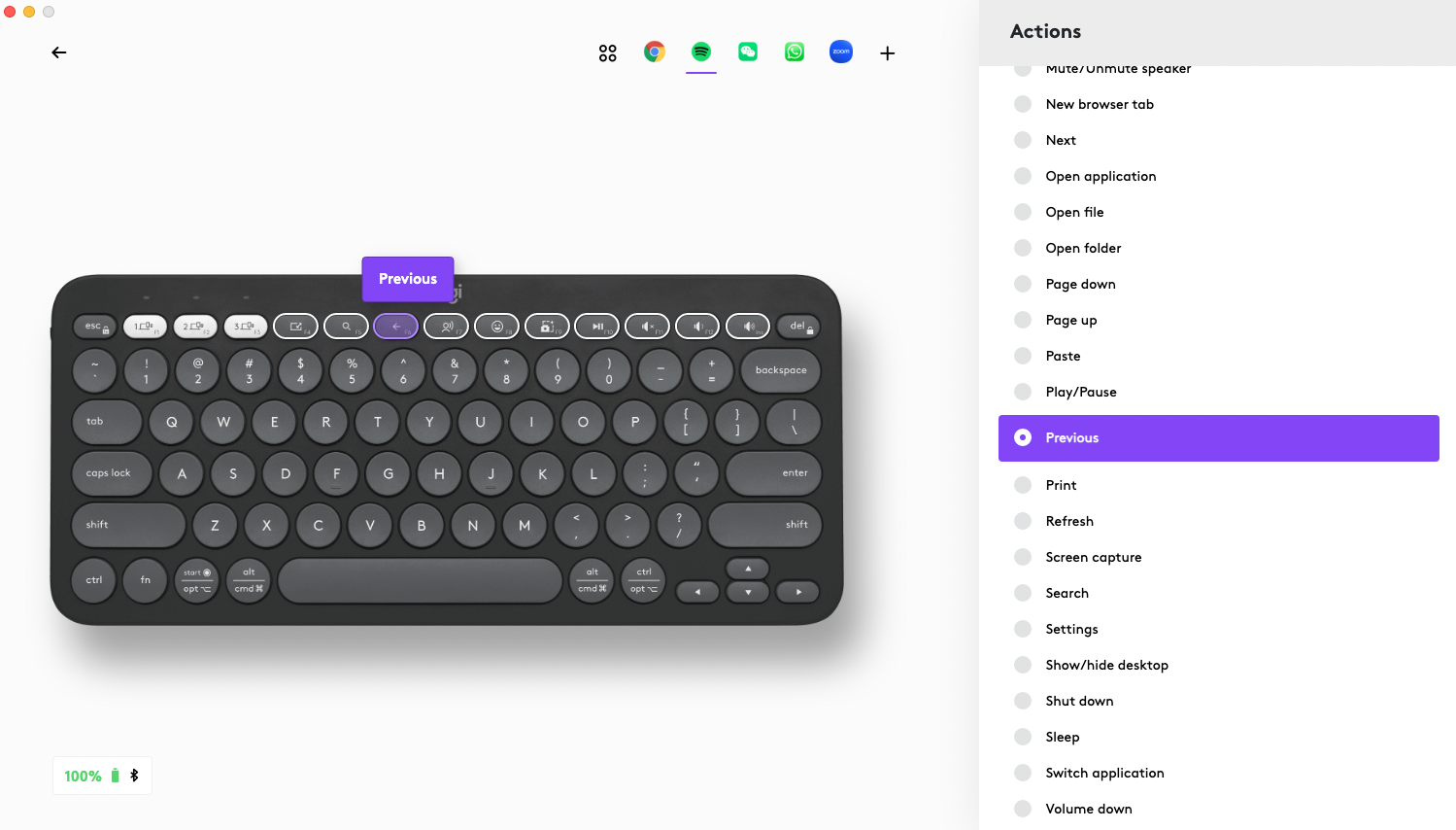Pebble Keys 2 K380s |
Antes de conectar o teclado |
|
Logi Options+
Visão geral do Pebble Keys 2 K380s
1 - LEDs de status da conexão
2 - Botão Easy-switch / Conexão
3 - 10 teclas personalizáveis: Teclas de atalho e de mídia
4 - Teclas divididas (as teclas se modificam com base no tipo de dispositivo conectado ao teclado)
5 - Compartimento da bateria
6 - Botão liga/desliga
7 - Luz de status da bateria
Conecte seu teclado ao seu dispositivo
Você pode parear o teclado com o dispositivo usando a conexão Bluetooth Low Energy.
Para parear via Bluetooth:
- Remova a aba do teclado. Ele será ligado automaticamente. O canal 1 estará pronto para parear.
- Abra as preferências de Bluetooth no seu dispositivo. (Clique aqui para mais detalhes sobre como fazer isso em seu computador). Adicione um novo equipamento periférico selecionando o teclado na lista de dispositivos (selecione o mesmo número do modelo que está gravado embaixo do teclado) e seu teclado estará pronto para uso.
- Se você tiver problemas com o Bluetooth, clique aqui para solucionar o problema do Bluetooth.
Seu teclado pode ser pareado com até três dispositivos diferentes e você pode usar o botão Easy-Switch para alternar entre eles.
Se desejar parear dispositivos adicionais ao seu teclado:
- Selecione o canal desejado com o botão Easy-Switch — mantenha pressionado o mesmo botão por três segundos. Isso colocará o teclado no modo de descoberta para que possa ser visto pelo computador. O LED começará a piscar rapidamente.
- Abra as configurações de Bluetooth do computador para completar o pareamento. Você pode obter mais informações aqui.
- Uma vez pareado, aperte brevemente o botão Easy-Switch para alternar entre os dispositivos.
Método de conexão opcional do receptor Logi Bolt
O Pebble Keys 2 K380s é compatível com o receptor Logi Bolt, portanto, também é possível conectar o Keys 2 K380s via receptor Logi Bolt (que precisa ser adquirido separadamente):
- Baixe e instale o aplicativo Logi Options+ aquiou use oLogi Web Connect.
- Conecte o receptor Logi Bolt à porta USB-A no computador.
- Siga as instruções do software para parear o dispositivo com o dongle
- Use o aplicativo Logi Options+ para explorar todas as possibilidades que esse teclado tem a oferecer. Para baixar e saber mais, acesse aqui.
Parear um dispositivo novamente
Se um dispositivo se desconectar do teclado, você pode facilmente pareá-lo novamente com o teclado. Veja como:
No teclado
-
Mantenha pressionado o botão Easy-Switch até a luz de status começar a piscar rapidamente.
O teclado agora está em modo de pareamento pelos próximos três minutos.
No dispositivo
- Vá para as configurações de Bluetooth no seu dispositivo e selecione Pebble K380s/Pebble K3 quando aparecer na lista de dispositivos Bluetooth disponíveis.
- Siga as instruções na tela para concluir o pareamento.
- Após o pareamento, o LED de status no teclado para de piscar e permanece estável por 10 segundos.
INSTALE LOGI OPTIONS+
Baixe o Logitech Options+ para usar todas as possibilidades que este mouse tem a oferecer. Além de otimizar o Pebble Keys 2 K380s para seu sistema operacional, o Logi Options+ permite personalizar o teclado para atender às suas necessidades e estilo pessoal. Você pode criar atalhos, reatribuir funções de teclas, exibir avisos de bateria e muito mais. Para baixar e saber mais, acesse aqui.
Clique aqui para obter a lista de versões de sistema operacional suportadas para Logi Options+.
Baixe e execute o aplicativo Logi Options+. Clique aqui para baixar o software.
Uma janela do instalador aparecerá na tela - clique em Instalar Options+.
- Assim que o Logitech Options+ estiver instalado, uma janela se abrirá e você verá a imagem do seu teclado. Clique nela.
- Você verá um tutorial rápido sobre como personalizar seu teclado. É bastante recomendável não pular essa parte.
RECURSOS
Explore os recursos avançados que seu novo teclado oferece:
- 10 teclas personalizáveis: Teclas de atalho e de mídia
- Personalize as 10 teclas
- Configurações especificas de aplicativos
- Atalhos
- Teclas de função em vez de teclas de atalho
- Teclado adaptável ao sistema operacional
- Flow entre dois computadores
10 teclas personalizáveis: Teclas de atalho e de mídia
*Requer a instalação do Logi Options+
Personalize as 10 teclas
- No Logi Options+, selecione Pebble Keys 2 K380s e vá para o menu de configurações do teclado.
- Clique em “TECLAS” e, em seguida, em “teclas de atalho”, selecione o atalho que deseja personalizar (ou seja, pesquisar)
- Desça pelas recomendações, Smart Actions e outras ações e selecione sua favorita.
Configurações especificas de aplicativos
Depois de instalar o aplicativo Logi Options+, você pode ter configurações específicas predefinidas do aplicativo que adaptarão o comportamento das teclas aos aplicativos selecionados.
As 10 teclas de atalho podem ser personalizadas para executar diferentes funções para diferentes aplicativos.
Você pode atribuir qualquer função a aplicativos como Chrome, Spotify, Wechat, Whatsapp, Zoom, etc.
- No Logi Options+, selecione Pebble Keys 2 K380s e vá para o menu de configurações do teclado.
- Clique em “TECLAS”, depois em “ADICIONAR APLICATIVO” e adicione seus aplicativos favoritos (ou seja, Chrome, Spotify, Wechat, Whatsapp, Zoom, etc.)
- Selecione o aplicativo (exemplo: Spotify), selecione as teclas de atalho (por exemplo: anterior) que devem ser especificamente personalizadas e atribua o atalho preferido.
Atalhos
Para executar um atalho, mantenha a tecla fn (função) pressionada juntamente com a tecla associada a uma ação.
|
Teclas |
Windows 10 Windows 11 |
macOS Big Sur macOS Monterey macOS Ventura |
iPadOS 14+ iOS 14+ |
Android |
ChromeOS |
| Fn + Seta para a esquerda | Início (na edição de texto) | Home (Role até o início de um documento) | Não faz nada | Início (na edição de texto) | Início (na edição de texto) |
| Fn + Seta para a direita | Fim (na edição de texto) | Fim (na edição de texto) | Não faz nada | Fim (na edição de texto) | Fim (na edição de texto) |
| Fn + Seta para cima | Page Up | Page Up | Page Up | Page Up | Page Up |
| Fn + Seta para baixo | Page Down | Page Down | Page Down | Page Down | Page Down |
Use as teclas de linha F como teclas de função em vez de teclas de mídia/atalho
Para usar teclas de linha F como teclas de função em vez de teclas de atalho
Opção 1. Usar Fn Lock
Você pode alternar diretamente entre as teclas de mídia e as teclas F pressionando FN + Esc.
Opção 2. Usar o Logi Options+
No software Logi Options+, você pode escolher se deseja usar as teclas F como teclas de função padrão em “CONFIGURAÇÕES” sem ter que manter pressionada a tecla Fn.
OBSERVAÇÃO: Por padrão, o teclado tem acesso direto às teclas de mídia.
Teclado adaptável ao sistema operacional
O teclado Logitech Pebble Keys K380s inclui uma tecla que se adapta ao sistema operacional com diferentes funções, de acordo com o sistema do dispositivo em uso.
Quando conectado via bluetooth, o teclado detecta automaticamente o sistema operacional do dispositivo selecionado no momento e mapeia as teclas para fornecer funções e atalhos nos lugares esperados.
Seleção manual
Se o teclado estiver conectado por meio do dongle Logi Bolt ou não conseguir detectar corretamente o sistema operacional de um dispositivo, você pode selecionar manualmente o sistema operacional mantendo pressionada (3 segundos) uma combinação de teclas de função.
| Para selecionar um sistema operacional | Pressione a combinação de teclas por três segundos |
| mac OS | FN+O |
| iOS | FN+I |
| Windows/Android | FN+P |
| Google Chrome | FN+C |
Flow entre dois computadores
Você pode trabalhar em vários computadores com o Logi Flow.
Com o Logitech Flow, você pode usar o cursor do mouse da Logitech para se mover de um computador para o próximo e o teclado da Logitech seguirá o mouse e trocará de computadores ao mesmo tempo.
Você pode até mesmo copiar e colar entre computadores.
- No Logi Options+, selecione o mouse da Logitech (como Pebble Mouse 2 M350s) e vá para o menu Flow do mouse.
Você precisará instalar o aplicativo Logi Options+ em ambos os computadores e seguir estas instruções.
Para baixar o aplicativo Logi Options+ e saber mais, clique aqui.
GESTÃO DE ENERGIA
- Verifique o status da bateria
- Vida útil da pilha e substituição
- Colocando uma pilha nova
Verifique o status da bateria
Você pode instalar o aplicativo Logi Options+ para obter notificações sobre o estado da bateria, incluindo alertas de bateria baixa. Para baixar o aplicativo Logi Options+ e saber mais, clique aqui.
Ou o LED de status ao lado do teclado fica vermelho para indicar que a carga das pilhas está baixa e que é hora de trocá-las.
Vida útil da pilha e substituição
Informações sobre as pilhas:
- Requer duas pilhas alcalinas AAA
- Duração média de até 36 meses
Colocando uma pilha nova
Retire a tampa do compartimento da bateria da base. Retire as pilhas antigas e insira duas pilhas alcalinas AAA novas. Veja se elas estão no sentido correto, e, em seguida, coloque de volta a tampa do compartimento das pilhas.
Compatibilidade
DISPOSITIVOS HABILITADOS PARA TECNOLOGIA SEM FIO BLUETOOTH:
- Windows 10, 11 ou superior
- macOS 11 ou superior
- iPadOS 14 ou superior
- iOS 14 ou superior
- Android 9.0 ou posterior
- Chrome OS
- Linux
Compatível com o receptor Logi Bolt USB (incluído apenas com o Pebble 2 Combo).
Observação Importante: A ferramenta de atualização de firmware não é mais suportada ou mantida pela Logitech. É altamente recomendável usar o Logi Options+ para seus dispositivos Logitech compatíveis. Estamos à sua disposição para ajudar com qualquer situação durante esta transição.
Observação Importante: O Logitech Preference Manager não é mais suportado ou mantido pela Logitech. É altamente recomendável usar o Logi Options+ para seus dispositivos Logitech compatíveis. Estamos à sua disposição para ajudar com qualquer situação durante esta transição.
Observação Importante: O Logitech Control Center não é mais suportado ou mantido pela Logitech. É altamente recomendável usar o Logi Options+ para seus dispositivos Logitech compatíveis. Estamos à sua disposição para ajudar com qualquer situação durante esta transição.
Observação Importante: O Logitech Connection Utility não é mais suportado ou mantido pela Logitech. É altamente recomendável usar o Logi Options+ para seus dispositivos Logitech compatíveis. Estamos à sua disposição para ajudar com qualquer situação durante esta transição.
Observação Importante: O Software Unifying não é mais suportado ou mantido pela Logitech. É altamente recomendável usar o Logi Options+ para seus dispositivos Logitech compatíveis. Estamos à sua disposição para ajudar com qualquer situação durante esta transição.
Observação Importante: O software SetPoint não é mais suportado ou mantido pela Logitech. É altamente recomendável usar o Logi Options+ para seus dispositivos Logitech compatíveis. Estamos à sua disposição para ajudar com qualquer situação durante esta transição.
PERGUNTAS FREQUENTES
Não há produtos disponíveis para esta seção